Google Drive से डिलीट हो गई फाइल, चुटकियों में ऐसे पाएं वापस
Google Drive का इस्तेमाल फाइल बैकअप रखने के लिए होता है.
Advertisement
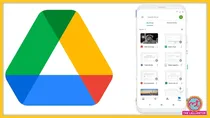
गूगल ड्राइव है फाइल बैकअप करने का ठिकाना (Image Credit: Google)
इंसान गलतियों का पुतला है. गलतियां नहीं करोगे तो सीखोगे कैसे? जिंदगी दूसरा मौका सबको देती है. आप हमारी कहावतों से ऊब जाएं उसके पहले हम सीधे मुद्दे पर आते हैं और जिंदगी की पहेली को सुलझाने का काम राजेश खन्ना साहब और मन्ना डे तक रहने देते हैं. हम बात करते हैं उस गलती कि जो अक्सर हमसे हो जाती है और वो है गूगल ड्राइव में फ़ाइल डिलीट हो जाना. कहने का मतलब कि कोई ज़रूरी फ़ाइल है, पर दब गया डिलीट बटन और आप सर पकड़ कर बैठ गए कि अब क्या करें.
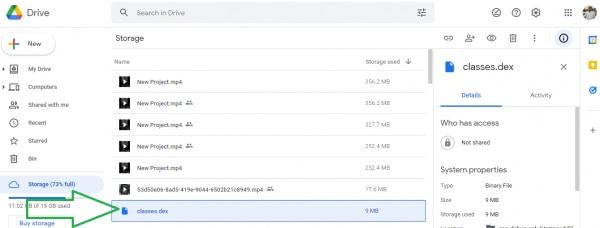 आपके सरदर्द की दवा हमारे पास है. हमारा कहा मानिए और चुटकियों में आपकी फ़ाइल वापस आ जाएगी. किसी डिलीट किए गए फाइल को आप तुरंत उस वक्त भी रीस्टोर कर सकते हैं. आप Google drive पर थे और फाइल हो गई डिलीट तो आपको बायीं तरफ कोने में Undo करने का पॉप अप दिखेगा इस पर क्लिक कीजिए, आपकी फ़ाइल वापस आपके फ़ोल्डर में.
आपके सरदर्द की दवा हमारे पास है. हमारा कहा मानिए और चुटकियों में आपकी फ़ाइल वापस आ जाएगी. किसी डिलीट किए गए फाइल को आप तुरंत उस वक्त भी रीस्टोर कर सकते हैं. आप Google drive पर थे और फाइल हो गई डिलीट तो आपको बायीं तरफ कोने में Undo करने का पॉप अप दिखेगा इस पर क्लिक कीजिए, आपकी फ़ाइल वापस आपके फ़ोल्डर में.
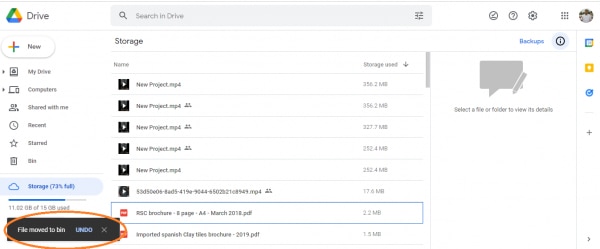 ये विकल्प थोड़ी देर तो दिखता है लेकिन तब क्या जब आपको थोड़ी देर बार याद आए कि एक फ़ाइल गायब है. या फिर मन में ये सोच आए कि उस फाइल को डिलीट नहीं करना था. आपको सबसे पहले घबराना नहीं है. 30 दिनों तक गूगल बाबा आप पर अपना आशीर्वाद बनाए रखते हैं.
ड्राइव की मेन स्क्रीन पर बाएं तरफ ढेर सारे फ़ोल्डर दिखेगें आपको बिन (Bin) पर जाना है यहां आपकी डिलीट फ़ाइल दिख जाएगी. राइट क्लिक कीजिए और रीस्टोर कर लीजिए. फ़ाइल पहुंच जाएगी वापस फ़ोल्डर में. ऐसा गूगल ड्राइव ऐप या फिर गूगल ड्राइव की वेबसाइट से किया जा सकता है.
ये विकल्प थोड़ी देर तो दिखता है लेकिन तब क्या जब आपको थोड़ी देर बार याद आए कि एक फ़ाइल गायब है. या फिर मन में ये सोच आए कि उस फाइल को डिलीट नहीं करना था. आपको सबसे पहले घबराना नहीं है. 30 दिनों तक गूगल बाबा आप पर अपना आशीर्वाद बनाए रखते हैं.
ड्राइव की मेन स्क्रीन पर बाएं तरफ ढेर सारे फ़ोल्डर दिखेगें आपको बिन (Bin) पर जाना है यहां आपकी डिलीट फ़ाइल दिख जाएगी. राइट क्लिक कीजिए और रीस्टोर कर लीजिए. फ़ाइल पहुंच जाएगी वापस फ़ोल्डर में. ऐसा गूगल ड्राइव ऐप या फिर गूगल ड्राइव की वेबसाइट से किया जा सकता है.
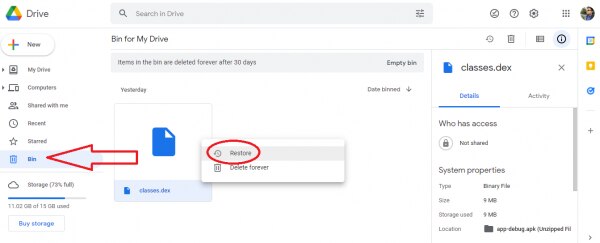 एक बात का ध्यान रखिए ये सब सिर्फ आप अपनी फ़ाइल के साथ कर सकते हैं मतलब यदि फ़ाइल शेयर फ़ोल्डर की है तो आपको वापस पाने के लिए फ़ाइल के असली मालिक से संपर्क करना पड़ेगा और उनको ये प्रक्रिया अपनी ड्राइव में करना पड़ेगी.
अगर आपने ट्रैश (Bin) से भी आपने फ़ाइल उड़ा दी है तो कहानी खत्म. भूल जाइए. लाइफ में आगे बढ़िए.
एक बात का ध्यान रखिए ये सब सिर्फ आप अपनी फ़ाइल के साथ कर सकते हैं मतलब यदि फ़ाइल शेयर फ़ोल्डर की है तो आपको वापस पाने के लिए फ़ाइल के असली मालिक से संपर्क करना पड़ेगा और उनको ये प्रक्रिया अपनी ड्राइव में करना पड़ेगी.
अगर आपने ट्रैश (Bin) से भी आपने फ़ाइल उड़ा दी है तो कहानी खत्म. भूल जाइए. लाइफ में आगे बढ़िए.
.webp?width=120)









